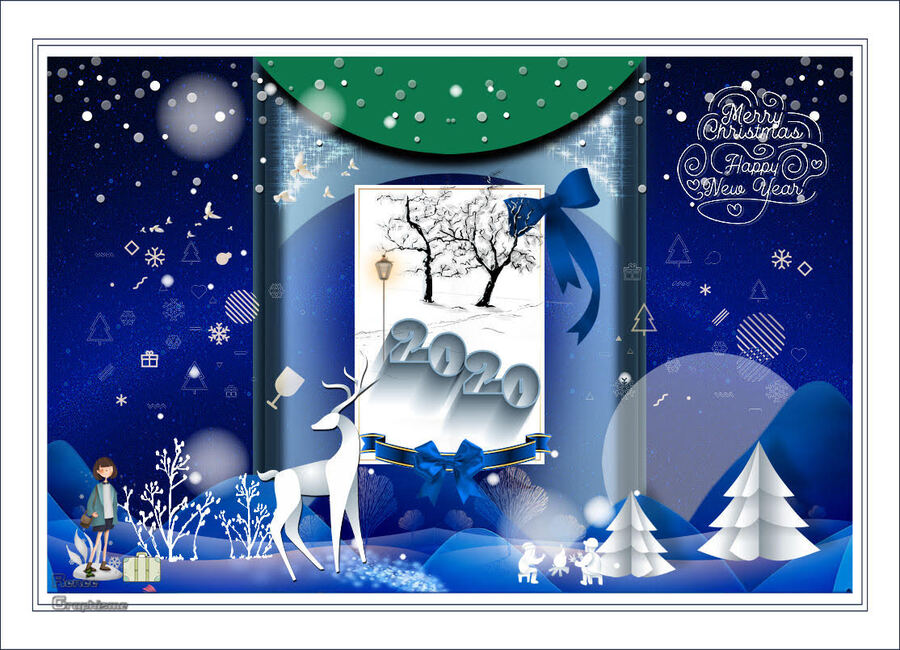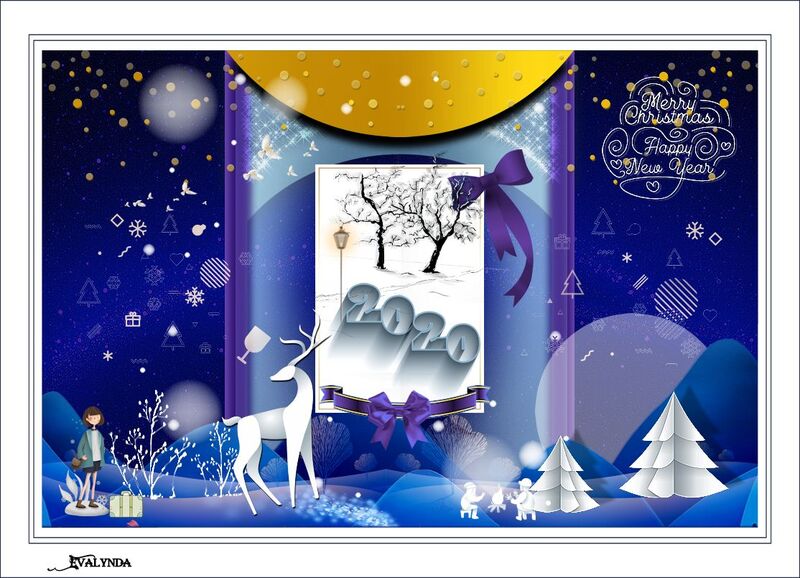-
Bonne Année 2020
VARIANTE PERSONAL
Tutorial traducido con la autorización de
RENÉE GRAPHISME
AVISOS DE RENÉE
Está determinadamente prohibido compartir los tubes de los tutoriales en grupos, blogs etc …
Están a disposición de quien los quiera directamente en mi página
Si comparte este tutorial en un grupo o un foro, se prohíbe separar la box de preview de los tubes
También está prohibido compartir el tutorial sin dar un link hacia el tutorial original
Cualquier semejanza con un tutorial existente es pura coincidencia
No se olviden de agradecer a quienes trabajan con nosotros : los tuberos y los traductores
Este tutorial fue creado con PSP 2020 de Corel
pero puede ser realizado con otras versiones
Los colores pueden variar según la versión utilizada
Al utilizar otros tubes o colores,
ajustar el modo de mezcla de las capas y su opacidad
MATERIAL
Pinchar en el banner de Renée
para llegar a la página del tutorial original
y descargar de allí el material
FILTROS
Alien Skin Xenofex 2
PREPARACIÓN
Colocar las selecciones en la carpeta adecuada de su PSP
Colocar el marco (archivo CADRE del material)
en la carpeta “Marcos de imagen” de su PSP
PALETA DE COLORES (incluida en el material)
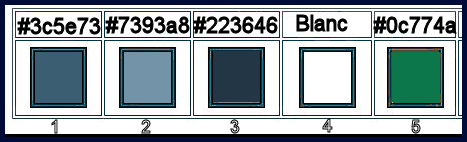
1 – Abrir la imagen “Fond BA2020”
Capas / Convertir capa de fondo
2 – Copiar y pegar como nueva capa la imagen “Image BA2020-1”
3 – Modo de mezcla = Superposición
4 – Efectos de los bordes / Realzar
5 - Copiar y pegar como nueva capa el tube “Image BA2020-2”
6 – Objetos / Alinear / Abajo
Dejar el modo de mezcla en Pantalla
7 - Copiar y pegar como nueva capa el tube “Image BA2020-3”
8 – Objetos / Alinear / Abajo
9 – Capas / Organizar / Bajar
Activar la capa “Trama 2”
10 – Copiar y pegar como nueva capa el tube “Image BA2020-4”
11 – Objetos / Alinear / Arriba
No moverlo : quedó en su sitio
Capas / Nueva capa de trama
12 – Selecciones / Cargar selección desde disco “BA2020-1”
13 – Llenar la selección con el Color n° 1
SELECCIONES / ANULAR SELECCIÓN
Capas / Nueva capa de trama
14 - Selecciones / Cargar selección desde disco “BA2020-2”
15 – Llenar la selección con el Color n° 2
16 – Modo de mezcla = Pantalla
SELECCIONES / ANULAR SELECCIÓN
Capas / Nueva capa de trama
17 - Selecciones / Cargar selección desde disco “BA2020-3”
18 – Llenar la selección con el Color n° 3 (pinchar 3 o 4 veces)
Modo de mezcla = Multiplicar
SELECCIONES / ANULAR SELECCIÓN
Capas / Nueva capa de trama
19 - Selecciones / Cargar selección desde disco “BA2020-4”
20 – Llenar la selección con el Color n° 1
Mantener la selección
21 – Filtro / Alien Skin Xenofex 2 / Constellation
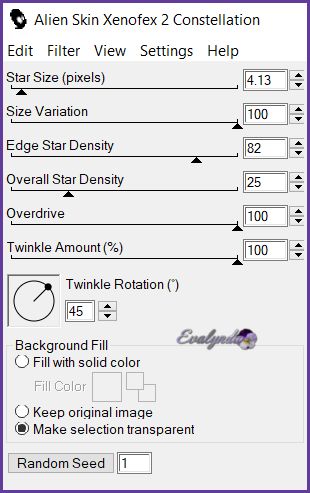
22 – Modo de mezcla = Superposición
Opacidad de la capa a 75%
SELECCIONES / ANULAR SELECCION
Hasta aquí hemos llegado
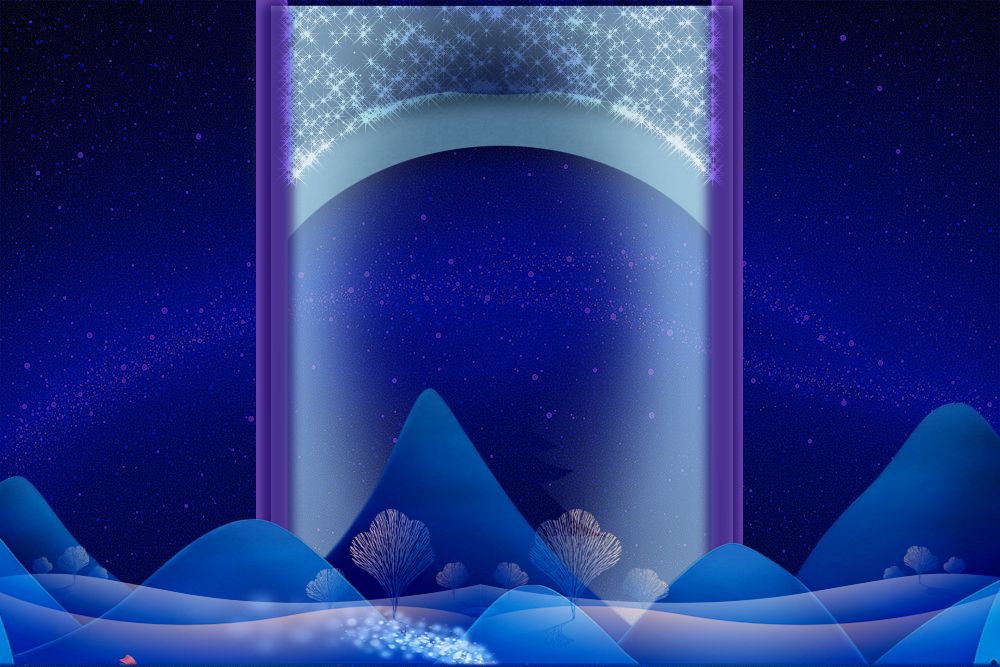
Seguimos en la misma capa
23 – Capas / Nueva capa de trama
24 - Selecciones / Cargar selección desde disco “BA2020-5”
25 – Llenar la selección de blanco
SELECCIONES / ANULAR SELECCIÓN
26 - Modo de mezcla = Pantalla
Opacidad de la capa a 42%
27 - Capas / Nueva capa de trama
28 - Selecciones / Cargar selección desde disco “BA2020-6”
29 – Llenar la selección de negro
SELECCIONES / ANULAR SELECCIÓN
30 – Modo de mezcla = Multiplicar
31 – Capas / Nueva capa de trama
32 - Selecciones / Cargar selección desde disco “BA2020-7”
33 – Llenar la selección con el Color n° 5
SELECCIONES / ANULAR SELECCIÓN
Activar la capa de arriba del todo
34 – Copiar y pegar como nueva capa el tube
“Image BA2020-cadreblanc”
No moverlo : quedó en su sitio
Capas / Nueva capa de trama
35 - Selecciones / Cargar selección desde disco “BA2020-8”
36 – Llenar la selección de blanco
SELECCIONES / ANULAR SELECCIÓN
37 – Efectos / Filtro definido por el usuario / Emboss_3
con los ajustes predeterminados
38 – Copiar y pegar como nueva capa el tube
“Image BA2020-sapins”
Colocar abajo a la derecha
39 – Aplicar una sombra negra -9 / 22 / 30 / 15
40 - Copiar y pegar como nueva capa el tube
“Image BA2020-neige”
41 – Objetos / Alinear / Arriba
42 - Copiar y pegar como nueva capa el tube
“Image BA2020-biche”
Colocar según resultado final
43 - Copiar y pegar como nueva capa el tube
“Renee_TUBES_BA2020 Decos”
44 – Herramienta Selección (letra K del teclado) con estos ajustes

Letra M del teclado para desactivar la Herramienta
45 – Copiar y pegar como nueva capa el tube
“Renee_TUBES_BA2020 Decos 2”
No moverlo : quedó en su sitio
Capas / Nueva capa de trama
46 - Selecciones / Cargar selección desde disco “BA2020-8”
47 – Llenar la selección de blanco
SELECCIONES / ANULAR SELECCIÓN
48 – Efectos de los bordes / Realzar
49 – Imagen / Marco de imagen

50 – Capas / Fusionar todo
Tutorial escrito el 05/11/2019
Traducido el 15/11/2019
Espero se hayan divertido
como RENÉE se divirtió creando el tutorial,
como me divertí yo traduciéndolo para Ustedes
RENÉE queda a la espera de sus versiones
y yo, con mucho placer colocaré sus trabajos
en la Galería especial de esta traducción
 jardinssecretsevalynda@gmail.com
jardinssecretsevalynda@gmail.com 
COLYBRIX KIKA VALYSCRAPPASSION 
GLORIA